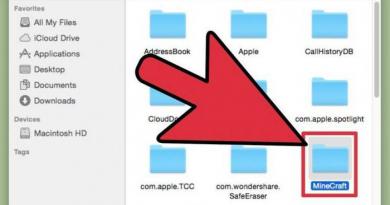Зарегистрироваться в ютубе создать аккаунт прямо сейчас. Как создать канал на Ютубе и зарабатывать деньги — пошаговая инструкция
Приветствую вас уважаемый читатель. Этим небольшим постом я открываю новую рубрику на сайте журнала – “Уроки по YouTube”. В первом уроке мы начнем с самого начала – я расскажу вам как можно бесплатно, быстро и просто зарегистрироваться в YouTube.
Но, для начала немного теории. На сайте ютуб есть три категории пользователей, а именно :
- Гости – посетители сайта YouTube не имеющие своей учетной записи (аккаунта) на ресурсе. Могут только просматривать видео. Оставлять комментарии и добавлять на популярный видеохостинг YouTube свои видео они не могут.
- Пользователи – посетители сайта YouTube имеющие свою учетную запись на этом ресурсе. Данный тип пользователей может, также как и предыдущий, просматривать видео ролики, плюс делиться своим мнением с другими пользователями YouTube посредством комментирования видео.
- Владельцы каналов, авторы – категория пользователей, которые создают видео для просмотра. Именно эти люди делают ютуб таким каким мы его с вами видим. Для того, чтобы стать автором канала вам нужно помимо регистрации пройти процедуру создания канала, кстати – это очень легко, занимает примерно пять минут времени.
- Возможность настраивать свой профиль . Вы сможете добавить к своему профилю уникальную фотографию – аватарку, а также настроить и дополнить информацию о себе, отправлять личные сообщения другим пользователям видеохостинга ютуб.
- Комментирование . После регистрации вы можете оставлять комментарии под видеороликами на видеохостинге YouTube. С помощью возможности комментирования вы можете делиться своим мнением или обсуждать интересные темы с другими пользователями видеохостинга YouTube и авторами видео.
Итак, с основными понятиями и теорией мы разобрались, теперь давайте перейдем непосредственно к самой сути – к вопросу от том как создать свой аккаунт на видеохостинге, причем абсолютно бесплатно.
Процесс регистрации
Выполняйте все нижеописанные шаги в том порядке в котором они идут, ничего сложного в этом нет. Выполните следующее :
- Перейдите на сайт видеохостинга ютуб и нажмите кнопку “Войти”. Данная кнопка находится в правом верхнем углу экрана.
- После того, как вы перейдете на следующую страницы, нажмите на ссылку “Создать аккаунт”.
- После вышеописанных действий у вас откроется форма регистрации, в которой вам нудно указать свои данные.
В форме указывайте следующие данные :
- Имя и Фамилия – в этом поле укажите свое имя и фамилию, можно не настоящую, но, желательно все таки указать реальные имя и фамилию.
- Адрес электронной почты – в этом поле вам нужно указать адрес электронной почты, в это поле желательно нажить на ссылку “Создать новый адрес Gmail”. Нажмите эту ссылку. В новом поле придумаете имя почтового ящика.
- Пароль – В это поле впишите придуманный вами пароль, чем сложнее пароль тем лучше будет защищен ваш аккаунт в YouTube.
- Дата рождения – здесь вам нужно указать дату рождения. В зависимости от того, что вы укажите в этом поле вам будут доступны некоторые функции или добавлены ограничения. Например, если вы укажите дату рождения по которой вам нет восемнадцати лет, то некоторые видео вам будет недоступны, также вам будет недоступно создание канала. Поэтому хорошо подумайте прежде чем указывать ту или иную дату рождения.
- Пол – в этом поле вам нудно указать ваш пол, думаю, что ошибиться здесь сложно.
- Мобильные телефон – В этом поле вам нужно указать действительный номер телефона на который будет зарегистрирован ваш аккаунт. Если не хотите вводить капчу, то поставьте галочку напротив пункта “Пропустить эту проверку”.
- Страна –здесь вам нуобходимо указать страну вашего проживания, можете указать, в принципе, абсолютно любую страну, потом эту настройку можно поменять в настройках аккаунта на ютубе.
После всех вышеописанных действий поставьте галочку напротив пункта, что вы принимаете все условия и нажмите кнопку “Далее” .
Все мы знаем один и самых посещаемых сайтов в мире — это Youtube! И у многих возникает вопрос: «Как создать канал на youtube и закачать первое видео».
Именно об этом мы сегодня и поговорим.
Первое что нужно для создания канала — это зарегистрировать аккаунт в Google. Дело в том, что сейчас сервис youtube принадлежит компании Google и чтобы пользоваться любым их сервисом, в том числе и youtube, необходимо иметь свой аккаунт.
Переходим на сайт www.youtube.com и далее нажимаем на синюю кнопку «Войти», которая находится в правом верхнем углу окна браузера. После этого youtube предложит выбрать аккаунт из уже существующих. Т.е. если у вас уже есть аккаунт в Google, то вы просто выбираете его и двигаетесь дальше. Если у вас еще нет аккаунта, то вам нужно нажать по ссылке «Создать аккаунт».
Как создать аккаунт на google.
Итак, вы нажали по ссылке «создать аккаунт» и перешли на страничку с формой регистрации. Здесь есть два варианта:
1. Создать аккаунт в google со своим e-mail ящиком или
2. Cоздать вместе с аккаунтом новый ящик на gmail (почтовый сервис от google).

Заполняем аккуратно все поля и вводим капчу (ввести цифры с картинки)
Обязательно укажите ваш номер мобильного телефона, он будет использован только в технических целях, например для восстановления пароля от вашего аккаунта по sms.

После этого Google может попросить вас подтвердить аккаунт. Появится окно как на скриншоте ниже:

Если на предыдущем шаге вы не указали свой номер мобильного телефона, то нужно сделать это сейчас, при чем обратите внимание, что вводить номер нужно как показано в примере. После того как вы введете номер и нажмете кнопку «Продолжить», вам на телефон должно прийти sms сообщение с проверочным кодом. Введите этот код в специальное поле:

Заметьте, что пересылка кода может занимать до 15 минут, поэтому не переживайте, если код не пришел сразу же.

Соответственно, вместо моего имени там будет написано ваше.
После этого нужно добавить фотографию профиля. Для этого нажимаем по ссылке «Добавить фото».
Выбираем на компьютере заранее подготовленную фотографию и вставляем ее. Также можно сделать снимок с вашей вебкамеры.
Заметьте, что по краям выбранной фотографии есть специальные маркеры (белые квадратики), которые вы можете перетаскивать, удерживая левую кнопку мыши. Т.о. вы можете более точно настроить фото вашего профиля в google.

Нажимаем кнопку «Установить как фото профиля» и после этого кнопку «Дальше».
Все! Наш аккаунт создан, с чем, собственно, google нас и поздравляет:) Теперь нажимаем на кнопку «Назад к сервису Youtube».
Как создать канал на youtube
После создания аккаунта в google, мы вернулись на сервис youtube и он нам предлагает несколько популярных каналов для подписки. Каналы разбиты по категориям и вы можете выбрать понравившийся вам и подписаться на него, после чего вас будут уведомлять о выходе новых видео на этом канале. Если вы пока не хотите подписываться, нажимайте кнопку «Далее».
После этого Youtube предложит еще несколько популярных каналов:

Обратите внимание на галочку внизу — «Я хочу получать информацию об обновлениях на сайте Youtube, а также советы и предложения». Если вы не хотите, чтобы вам на почту приходили сообщения от сервиса youtube, не засоряли вам почту, вы можете снять эту галочку и нажать на кнопку «Сохранить».

Следующим шагом youtube нас «спрашивает» как мы хотим его использовать: назвать наш канал также как и созданный ранее профиль в Google или придумать новое название специально для канала. Здесь выбор за вами. Например, если вы представитель какой-либо кампании, то вы регистрируете google аккаунт на свое имя, а канал называете именем компании. Если вам подходит первый вариант, то просто жмите кнопку «Ок».
Если вам подходит второй вариант, то нужно нажать по ссылке «Чтобы использовать название компании или другое имя, нажмите здесь.»

После этого нажимаем кнопку «Ок». В этой статье я буду рассматривать второй вариант, когда имя канала отличается от имени аккаунта google. Т.е. мой аккаунт называется «Опекун Александр», а название канала я задам другое, например «Opekuntestchanel».

1. Указываем название канала;
3. Ставим галочку, соглашаясь с условиями использования страниц;

1. Убедитесь, что выбрана ваша страна, если нет, выберите ее из списка;
2. Укажите ваш номер мобильного телефона;
После этого вас переадресует на такую страницу:

Нам пишут, что канал успешно добавлен в наш аккаунт. Обратите внимание на синий квадратик в шапке канала, т.к. я создавал отдельное название для канала, то и фото нужно будет задавать отдельно. Те, кто выбрал использовать свой канал также как и профиль и назвать канал именем профиля, у тех подставится фото из профиля.
Также вы можете заметить небольшие подсказки в виде всплывающих окошек. Вы можете читать эти подсказки и нажимая кнопку «Далее», переключать их.
Как добавить видео на youtube
Канал создан и теперь осталось разобраться как добавлять видео. В правом верхнем углу сайта есть кнопка «Добавить видео», нажимаем ее.

После этого всплывает окошко, в котором мы можем добавить видео, но не торопитесь этого делать. Т.к. мы только что создали канал, youtube разрешает нам загружать видео длительностью не более 15 минут. Чтобы увеличить этот лимит, нужно нажать по ссылке «Увеличьте свой лимит.»

Нужно сделать еще одно подтверждение аккаунта:

1. Выбираем свою страну
2. Выбираем пункт «Отправить SMS с кодом»
3. Указываем номер своего мобильного телефона

Вводим проверочный код из SMS сообщения и нажимаем кнопку «Отправить». Далее Youtube нас поздравляет и сообщает о том, что наш аккаунт подтвержден. Нажимаем кнопку «Продолжить». Теперь у нас есть возможность загружать видео длительностью более 15 минут!
После этого снова нажимаем по кнопке «Добавить видео». Далее нажимаем по стрелке указанной на картинке ниже:


Обратите внимание, что при загрузке видео в название видео (на скриншоте отмечено номером 1) подставляется название самого файла, который вы загружаете. Вы можете поменять заголовок видео на youtube, но рекомендую изначально называть ваши видео файлы также, как вы планируете назвать видео на своем канале на сервисе youtube — это повысит его рейтинг в поисковой выдаче сайта.
Следующий момент — вы можете выбрать для кого это видео будет доступно:
1. Для всех — это означает, что ваше видео может найти через поиск любой пользователь интернет.
3. Личное — при таком варианте просматривать видео сможете только вы, как владелец канала.
После того как выбрали кому доступно ваше видео, можно указать еще описание видео и метки (ключевые слова) и после этого нажать кнопку «Опубликовать».
В самом верху страницы отображается прогресс загрузки и обработки видео, как только там будет написано «ОБРАБОТКА ЗАВЕРШЕНА», ваше видео становится доступным для просмотра на youtube, если вы при этом нажали кнопку «Опубликовать». Если обработка завершена и вы не опубликовали видео, то оно пока не доступно для просмотра.
После того как завершится обработка, вы увидите следующее окошко:

Видеохостинг YouTube серьезно обосновался в жизни каждого современного человека. Ни для кого не секрет, что с его помощью и своего таланта можно даже зарабатывать деньги. Да что уж там говорить, просматривая видеоролики людей, вы приносите им не только славу, но и заработок. В наше время, некоторые каналы зарабатывают побольше, чем какой-нибудь трудяга в шахте. Но как ни крути просто так взять и начать богатеть на YouTube не получится, как минимум необходимо создать этот самый канал.
Инструкция, которая чуть ниже будет прилагаться, невыполнима в том случае, если вы не зарегистрированы на сервисе YouTube, поэтому если своего аккаунта у вас нет, то вам его необходимо завести.
Для тех, кто уже находится на Ютубе и вошли в свои аккаунты, для создания можно пойти двумя путями. Первый:

Второй немного посложнее, но его необходимо знать, так как в будущем он еще пригодится:

На этом можно бы было и заканчивать статью, ведь выполнив все указанные выше действия, вы создадите свой новый канал на Ютубе, но все же стоит дать советы, как его можно назвать и с какими целями это делать.
- Если вы хотите создавать его для личного использования, то есть не хотите его раскручивать и продвигать в массы весь контент, который на нем будет, то можете оставить название по умолчанию – ваше имя и фамилия.
- Если же им в дальнейшем вы планируете усердно заниматься, так сказать, популяризировать, то стоит задумать над тем, чтобы дать ему название вашего проекта.
- Также, особые умельцы дают название, беря во внимание популярные поисковые запросы. Делается это для того, чтобы пользователи легче могли найти их его.
Хоть сейчас и были рассмотрены варианты наименования, но все же стоит знать, что название можно в любой момент поменять, поэтому если вы позже придумаете какое-то более лучшее, то смело заходите в настройки и меняйте.
Создаем второй канал на YouTube
На Ютубе можно иметь не один канал, а несколько. Это очень удобно, ведь один вы можете завести для личного пользования, а второй уже раскручивать всеми возможными способами, параллельно выкладывая туда свой материал. Тем более что второй создается абсолютно бесплатно и практически аналогичным способом, как и первый.

На этом все, вы успешно создали второй свой канал. Он будет носить то же самое название, что и +страница. Для того чтобы переключаться между двумя или более (в зависимости от того, сколько вы их создали), вам нужно нажать уже знакомую пиктограмму пользователя, и из списка выбрать пользователя. Затем, на левой панели, войти в раздел Мой канал .
Создаем третий канал на YouTube
Как говорилось выше, на Ютубе можно создавать два и больше каналов. Однако способ создания первой тройки немного отличаются между собой, поэтому разумно будет описать способ создания третьего отдельно, чтобы ни у кого не возникло лишних вопросов.

На этом все. Выполнив данную инструкцию, вы заведете себе новый канал – третий. Если вы в будущем захотите завести себе четвертый, то просто повторите только что приведенную инструкцию. Конечно, все способы между собой очень похожи, но так как в них есть небольшие отличия, разумно было наглядно продемонстрировать поэтапные инструкции, дабы каждый новоиспеченный пользователь смог разобраться в поставленном вопросе.
Настройки аккаунта
Рассказав про то, как создавать новые каналы на Ютубе, глупо будет промолчать про их настройки, ведь если вы решили всерьез заняться творческой деятельностью на видеохостинге, то вам по-любому необходимо будет к ним обратиться. Однако сейчас подробно на всех настройках останавливаться нет смысла, логичней будет вкратце дать характеристику каждой конфигурации, чтобы вы знали на будущее, в каком разделе, что можно изменить.
Итак, как заходить в настройки YouTube вы уже знаете: нажать на иконку пользователя и в выпадающем меню выбрать одноименный пункт.

На открывшейся странице, на левой панели вы можете наблюдать все категории настроек. Именно они и будут сейчас разобраны.

Общая информация
Этот раздел вам уже до боли знаком, именно в нем можно сделать новый канал, но, помимо этого, в нем есть еще много других полезных вещей. Например, перейдя по ссылке Дополнительно , вы сможете установить собственный адрес, удалить свой канал, связать его с Google Plus и увидеть сайты, имеющие доступ к созданному вами аккаунту.

Связанные аккаунты
В разделе Связанные аккаунты все намного проще. Здесь вы можете совершить привязку своего Twitter-аккаунта к YouTube. Это необходимо для того, чтобы, выкладывая новые свои работы, публиковалось уведомление на твиттере о выходе нового видео. Если твиттера у вас нет, или же вы привыкли самостоятельно опубликовывать новости такого рода, то эту функцию можно отключить.

Конфиденциальность
В данном разделе все еще проще. Устанавливая галочки или, наоборот, снимая их с пунктов, вы можете запретить показ разного рода информации. Например: информацию о подписчиках, о сохраненных плейлистах, о понравившихся вам видео и так далее. Просто прочитайте все пункты, и вы во всем разберетесь.

Оповещения
Если вы хотите, чтобы на вашу почту приходили уведомления о том, что кто-то подписался на вас, или прокомментировал ваше видео, то вам в этот раздел настроек. Здесь вы можете обозначить, при каких обстоятельствах присылать вам на почту уведомления.

Заключение
В настройках остались еще два пункта: воспроизведение и подключенные телевизоры. Рассматривать их нет смысла, так как настройки в них довольно скудны и мало кому пригождаются, но вы, конечно же, самостоятельно можете с ними ознакомиться.
По итогу было разобрано, как создавать каналы на Ютубе. Как многие могут отметить, делается это довольно просто. Хоть создание первой тройки и имеет некоторые отличия друг от друга, но инструкции очень похожи, а простой интерфейс самого видеохостинга способствует тому, что каждый пользователь, даже самый «зеленый», сможет разобраться во всех проделываемых манипуляциях.
Цель: Зарегистрироваться на сервисе Youtube. Создать канал на ютуб. Произвести первые настройка.
Плюсы: присутствует как текстовая версия, так и видео — урок . Если у вас уже есть аккаунт на Gmail, то начинать можно с заголовка «Как создать канал на ютуб».
Здравствуйте, друзья.
Данный пост будет для новичков, и посвящен он теме – как зарегистрироваться на ютуб и создать свой первый канал, видео урок от А до Я прилагается в конце поста.
Продвинутые блоггеры уже давно прохавали эту тему и получают неплохой трафик с социальной сети Ютуб.
Но, помимо трафика, они также получают дополнительный заработок от просмотра их видео.
Youtube все больше и больше набирает обороты, и все больше пользователей заводят свой канал, добавляют видео и интересуются заработком на видео.
И здесь нет ничего удивительного. Современные технологии развиваются со скоростью света, и просмотр видео в режиме онлайн уже не такая диковина, как была буквально 5-10 лет назад.
Зарегистрировать на ютуб, завести канал и публиковать там свое видео намного легче, нежели создать блог и раскрутить его.
Бывает такое, что сняли «тупняковое» видео, утром просыпаешься, а там миллионы просмотров. Вот один пример такого видео (почти 93 миллиона просмотров):).
Как зарегистрироваться на ютуб (youtube)?
После того, как изображение выбранное, жмите кадрировать и выберете нужную область, она автоматически будет подгоняться под различные устройства: ПК, телевизор, планшет.
Область выбрали, теперь ниже кнопки «кадрировать» есть кнопка «выбрать», жмем ее и все, картинка появляется в шапке.
Затем можно указать адрес вашего сайта или блога, чтобы он отображался в шапке, в правом нижнем углу. Для этого наводите на карандаш в правом верхнем углу шапки и выбирайте изменить ссылки.

Вам открывается страница, где можно указывать различные адреса:

Заполняйте все необходимое и сохраняйте настройки. Теперь в шапке будет выводиться адрес вашего блога или сайта.

Теперь глазами опускаемся чуть ниже шапки и ищем кнопку «информация».

Здесь нужно ввести описание своего канала, чем оно будет информационным и привлекательным, тем лучше, но имейте введу, что в описании нужно заложить, о чем ваш канал.
Если же все-таки хотите воспользоваться этой функцией, то ищите карандашик, который находится ниже шапки, дополнительно смотрите скриншот.

Открывается навигация по каналу, справа ищите кнопку «включить», сохраняйте настройки и вам можно будет загрузить трейлер канала.

Если вы не хотите загружать трейлер канала, тогда также нажимайте на карандашик под шапкой и выбирайте пункт «настройки канала».
Слева в меню выбирайте «настройки по умолчанию».

Здесь можете заполнить поля, вот как заполнил их я:

Теперь эти данные будут автоматом подтягиваться под видео. Пробегаемся глазами по меню и находим там раздел «дополнительно».

Указывайте ключевые слова для канала, уберите показ рекламы на вашем видео, еще очень рано, для показа рекламы нужно сначала раскрутить канал и набрать подписчиков.
Если у вас есть блог, то можете его связать с каналом, как сделал это я.
Остальные настройки в этом разделе оставьте такими:

Ну и последнее что нужно сейчас сделать, так это связать каналы твиттер и фейсбук, конечно если они у вас есть.
Для этого идите в верхнюю часть экрана, туда, где расположено ваше ФИ, нажимайте на него и из выпадающего меню выбирайте «настройки youtube».

Ищите раздел «связные аккаунты» и подключайте их, достаточно ввести логин и пароль, не забудьте сохранить.

Дополнительно смотрите видео — урок.
Как зарегистрировать на ютуб, инструкция от А до Я.
С уважением, Михед Александр.
Youtube — один из самых популярных видеохостингов, который даёт возможность своим пользователям загружать, хранить и смотреть видеозаписи, комментировать их.
Youtube имеет очень простой интерфейс, он легок и удобен в использовании, благодаря чему заработал большую популярность среди пользователей интернета всего мира . Youtube, кроме предоставления своих базовых функций постепенно превращается в инструмент для продвижения сайтов и бизнеса, а также становится источником дохода, поскольку предоставляет широкие функциональные возможности для пользователей. На видеохостинге находится множество любительских видеозаписей.
На ютубе довольно просто зарегистрироваться и создать свой собственный канал для просмотра, для этого не нужны определенные навыки и умения.
Поскольку сервис Youtube был куплен компанией Google, регистрация на Youtube производится через аккаунт сервиса Google. То есть необходимо зарегистрироваться в Google, а затем авторизоваться на сайте Yotube, указав свой адрес почты и пароль для входа в систему.
Посмотрим наглядно как это можно сделать.
Введем в адресной строке браузера адрес поисковой системы Google .
В правой верхней части окна браузера нажимаем кнопку «Войти».
После нажатия нас перенаправит в новое окно с формой авторизации. Но поскольку мы еще не зарегистрированы, нужно нажать «Создать аккаунт». Этот аккаунт позволит пользоваться и другими сервисами, которые предоставляет Google. Однажды зарегистрировавшись в системе Google у Вас будет своя электронная почта, появится возможность хранить собственные файлы на Google диске и так далее.
В соответствующем окне необходимо указать все запрашиваемые данные, а именно: фамилию, имя, дату рождения. Нужно также придумать уникальный логин который будет затем первой частью Вашего e-mail адреса. Желательно также подобрать сложный пароль, длина которого должна быть, как минимум, 8 символов .
Google может потребовать ввести номер телефона, но это запрашиваемое поле не является обязательным, поэтому его можно пропустить. Ниже нужно будет ввести код подтверждения и принять условия использования и политики конфиденциальности Google.
Создание канала
После успешной регистрации будет отображен Ваш новый e-mail, на который вам могут отсылать письма другие пользователи . Одновременно этот адрес будет Вашим логином в системе Google.
Создание канала
С момента успешной регистрации у Вас появится возможность создать канал и подписываться на каналы в ютубе.
После регистрации нужно будет авторизоваться в системе Google, если Вы будете заходить в систему с другого браузера. Если вход происходит с того же браузера, в котором проходила регистрация, то этого делать не нужно, поскольку Google авторизует Вас автоматически.
В ином случае, нужно указать свои данные в поля и нажать кнопку «Войти». Google может порекомендовать Вам сохранить пароль для браузера Вашего компьютера. Это на Ваше усмотрение.
Чтобы создать свой собственный канал, нужно нажать «Добавить видео», и затем в появившемся окне «Создать канал», после чего оформить его желаемым образом .
После создания канала на ютубе, вы можете подписаться на любые предлагаемые каналы, загружать собственные видеозаписи на свой канал или воспользоваться поиском и найти желаемые видеозаписи.
На сегодня это все, надеюсь вы смогли создать свой канал без особых усилий и проблем .